Android má veľa videohier. Vďaka aplikácii Anbox je možné hrať na Linuxe väčšinu hier pre Android.
Používanie runtime modulu Anbox v systéme Linux nie je ľahké avyžaduje veľa, aby to fungovalo správne. Ak ju chcete použiť, musíte používať linuxovú distribúciu, ktorá podporuje balíčky Snap, a ak je to potrebné, musí byť schopná kompilovať kód zo zdroja.
Výstraha! Anbox je beta softvér a môžete naraziť na problémy! Používajte na svoje vlastné riziko!
Nainštalovať Anbox
Získanie systému Anbox nastaveného v systéme Linux jeľahká časť tejto príručky, a to z dôvodu rozhodnutia vývojára distribuovať softvér v balíčku Snap. Ak ju chcete nainštalovať, prejdite na náš tutoriál o tom, ako používať Snaps v systéme Linux. Postupujte podľa pokynov a naučte sa, ako nastaviť snapd na vašom systéme Linux. Po spustení otvorte okno terminálu a zadajte nasledujúci príkaz, aby ste získali najnovšie vydanie Anboxu.
sudo snap install anbox --beta --devmode
Za predpokladu, že príkaz Snap vyššie beží bez problémov, Anbox by mal byť dobrý. Zatiaľ to nie je použiteľné, a to preto, že softvér obsahuje viacero komponentov.
Balík Anbox Snap je „front-end“ serverasoftvér, s ktorým budete interagovať pri inštalácii aplikácií pre Android, ale nemôže fungovať bez toho, aby softvér „backend“ (aka moduly jadra) interagoval s jadrom jadra systému Linux. Ak chcete získať moduly, postupujte podľa pokynov nižšie, ktoré zodpovedajú vašej distribúcii v systéme Linux.
Ubuntu prostredníctvom PPA
Ak chcete v Ubuntu povoliť moduly jadra Anbox, musíte pridať PPA softvéru tretej strany. Ak ju chcete povoliť, zadajte add-apt-repository príkaz nižšie do terminálu.
sudo add-apt-repository ppa:morphis/anbox-support
Po pridaní PPA do systému je čas spustiť aktualizovať Príkaz.
sudo apt update
Nakoniec nainštalujte balíčky modulov jadra do Ubuntu pomocou Inštalácia apt Príkaz.
sudo apt install linux-headers-generic anbox-modules-dkms
Arch Linux pomocou AUR
Arch Linux AUR má moduly jadra Anbox dostupné cez anbox-modules-DKMS-git zabaliť. Aby to fungovalo, otvorte okno terminálu a postupujte podľa pokynov krok za krokom nižšie.
Krok 1: Nainštalujte program Git a Base-devel do svojho počítača pomocou programu Pacman.
sudo pacman -S git base-devel
Krok 2: Balík jadrových modulov Anbox klonujte do svojho počítača pomocou programu Git.
git clone https://aur.archlinux.org/anbox-git.git
Krok 3: Presuňte terminál z domovského adresára (~ /) do priečinka „anbox-git“ pomocou CD Príkaz.
cd anbox-git
Krok 4: Spustite proces vytvárania balíkov vykonaním príkazu makepkg Príkaz. Ak máte problémy s vytváraním softvéru, nezabudnite si prečítať komentáre na stránke Anbox AUR.
makepkg -sri
Iné distribúcie systému Linux
Okrem Arch Linuxu a Ubuntu získava Anboxbeh je dosť zasiahnutý a vývojári na ňom nemajú dostatok informácií. To znamená, že to nie je možné. Ľudia nechali Anbox pracovať na mnohých rôznych operačných systémoch Linux.
Spustenie jadrových modulov v systéme Linuxoperačný systém, ktorý nie je Ubuntu alebo Arch Linux, skontrolujte túto stránku. Je to GitHub pre moduly jadra. Nájdete v ňom podrobné pokyny, ako kompilovať pre Debian, Fedora atď.
Nastavenie modulov jadra systému Linux
Akonáhle sú balíčky modulov jadra nainštalované vo vašej distribúcii Linuxu, je tu ťažká časť. Všetko, čo musíte urobiť, je zapnúť moduly a začať ich používať s programom modprobe Príkaz.
sudo modprobe ashmem_linux
sudo modprobe binder_linux
Overte, či moduly spolupracujú:
ls -1 /dev/{ashmem,binder}Mali by ste vidieť:
/dev/ashmem /dev/binder
Nainštalujte nástroje Android
Anbox je emulačný systém Android, takže to fungujevyžaduje vývojové nástroje pre Android na inštaláciu programov. Našťastie sú vývojové nástroje pre Android podporované takmer vo všetkých hlavných distribúciách Linuxu, takže ich získanie nie je problém.
Ak chcete nainštalovať nástroje Android, spustite terminál,vyhľadajte „android-tools“ a nainštalujte ho spôsobom, akým bežne inštalujete aplikácie do svojho počítača. Prípadne si pozrite náš tutoriál o tom, ako ich nainštalovať a nastaviť.
Hranie hier pre Android v systéme Linux s Anboxom
Po tom všetkom nastavení a konfigurácii Anboxje konečne pripravený ísť a môžeme ho začať používať na hranie hier. Ak chcete načítať a hrať hru, otvorte terminál a podľa pokynov nižšie spustite hru!
Krok 1: Spustite server ADB.
adb start-server
Krok 2: Prejdite do aplikácie APK Mirror, vyhľadajte svoju hru a stiahnite si ju. Upozorňujeme, že nie všetky hry budú fungovať. Aby sa hra Android mohla správne hrať s Anboxom, musí byť nainštalovaná verzia x86.
Krok 3: Pomocou terminálu presuňte terminálovú reláciu z domovského adresára (~ /) do priečinka ~ / Downloads CD.
cd ~/Downloads
Krok 4: Spustite ls príkaz a získajte názov súboru súboru APK Android na jeho inštaláciu a kopírovanie. Potom ho nainštalujte pomocou príkazu nižšie.
adb install name-of-android-video-game-app.apk
Krok 5: Otvorte ponuku aplikácií, vyhľadajte „Anbox“ a spustite aplikáciu.
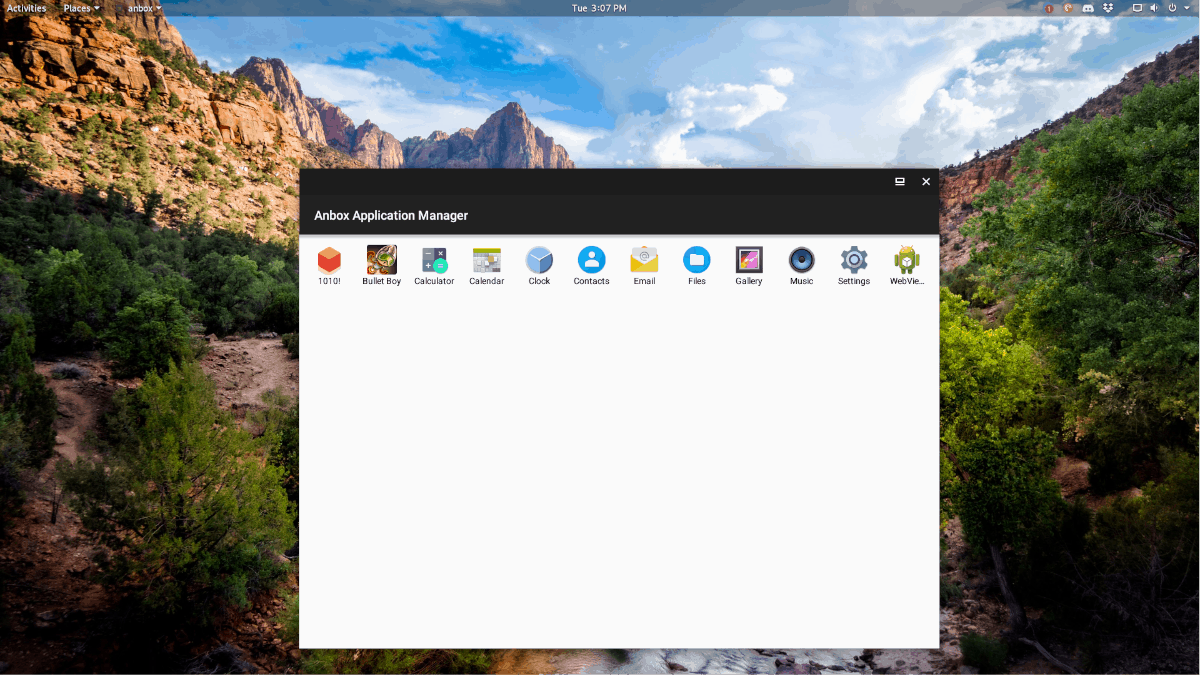
Krok 6: Keď je správca aplikácií Anbox spustený, použite ho na spustenie hry pre Android.
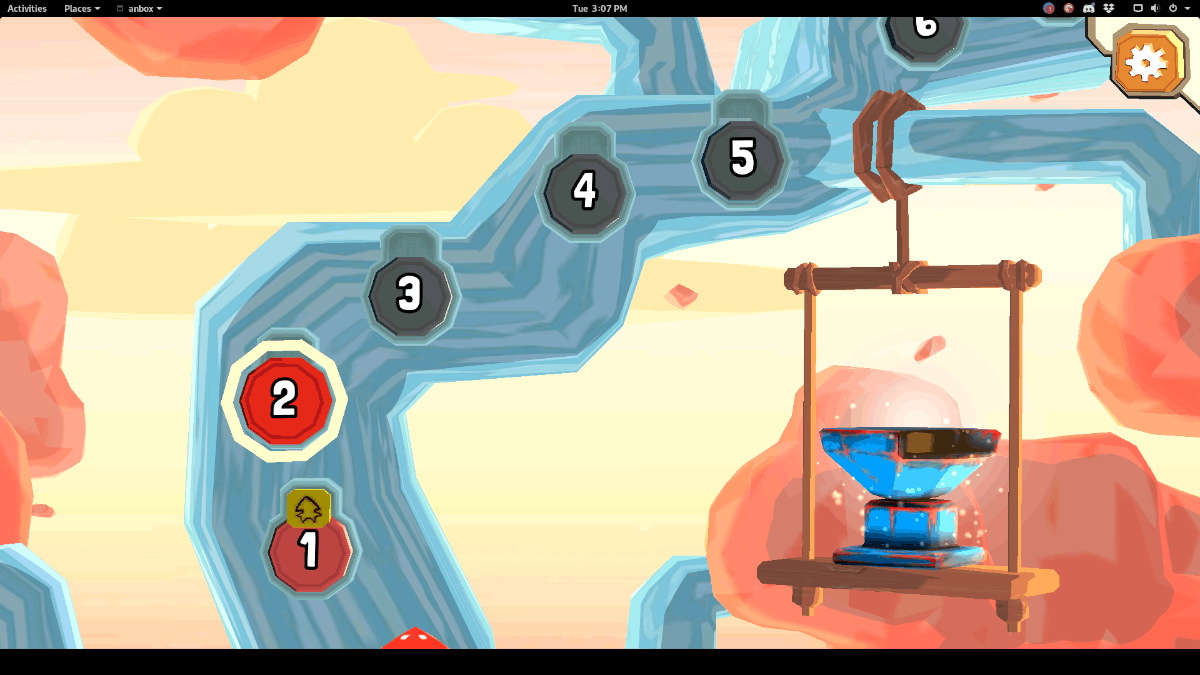













Komentáre